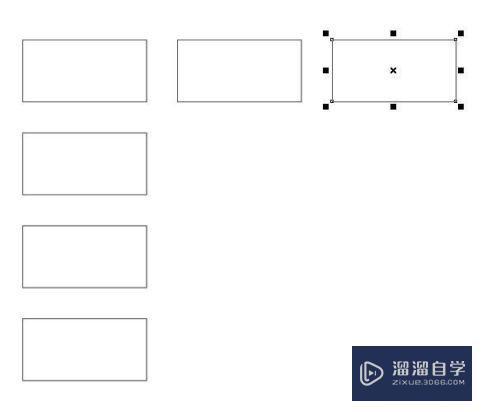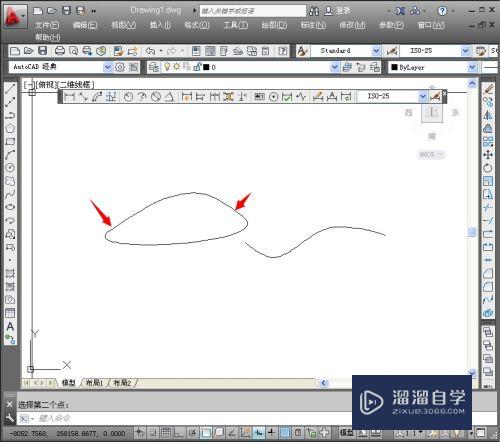CAD图纸怎么进行多页打印输出优质
CAD图纸如何多页批量打印输出呢?当遇到CAD大图纸时。通常情况下。一张a3线无法打印显示全部内容。对此需要分页。多页进行打印。下面就与大家分享一下CAD图纸怎么进行多页打印输出的方法。
想要玩转“CAD”。快点击此入口观看免费教程→→
工具/软件
硬件型号:华为MateBook D 14
系统版本:Windows7
所需软件:CAD编辑器
方法/步骤
第1步
如果想实现对CAD图纸的多页打印输出操作。我们需要借助相关CAD编辑工具来实现。对此直接在百度中搜索下载相关工具。
第2步
安装并运行任意一款CAD编辑器。待打开对应的CAD图纸文档后。切换到“查看器”选项卡。点击“适合窗口’按钮。即可查看当前CAD图纸。
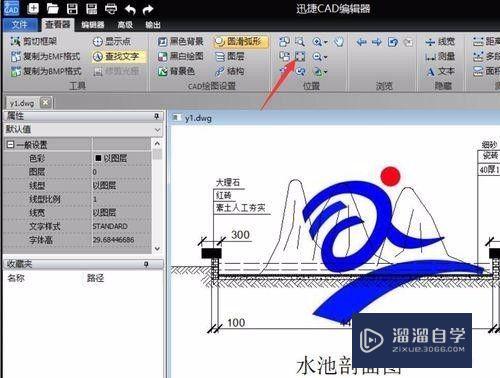
第3步
如果想对当前CAD图纸进行多页打印操作。我们需要切换到“输出”选项卡。点击“多页打印”按钮。如图所示:
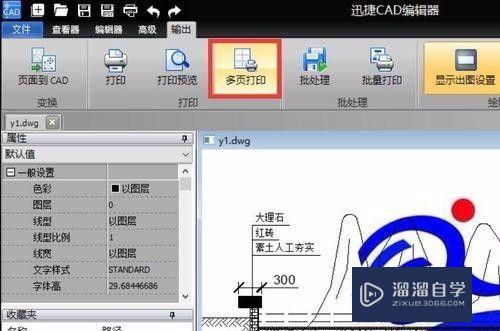
第4步
待打开“多页打印”窗口后。点击“打印机”下拉列表。从中选择想要使用的打印机。同时对打印纸张方向进行设置。
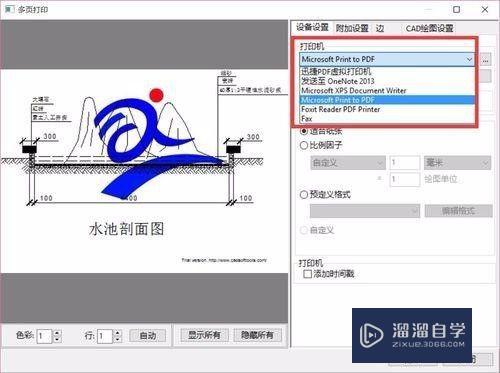
第5步
切换到“CAD绘图设置”界面中。通过选择以设置想要进行打印的CAD图纸内容。如图所示。点击“打印”按钮即可实现批量多页分开打印输出操作。
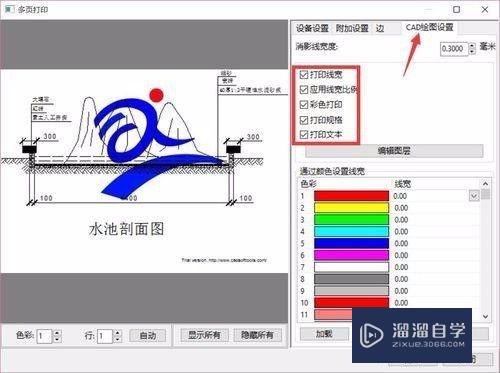
第6步
此外。我们也可能需要在打印前。对CAD图纸中的内容进行编辑操作。对此切换到“编辑器”选项卡。使用相关命令即可实现编辑操作。
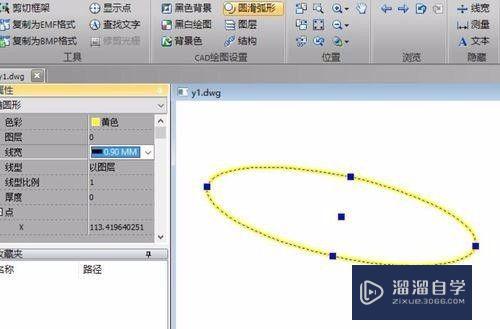
以上关于“CAD图纸怎么进行多页打印输出”的内容小渲今天就介绍到这里。希望这篇文章能够帮助到小伙伴们解决问题。如果觉得教程不详细的话。可以在本站搜索相关的教程学习哦!
更多精选教程文章推荐
以上是由资深渲染大师 小渲 整理编辑的,如果觉得对你有帮助,可以收藏或分享给身边的人
本文标题:CAD图纸怎么进行多页打印输出
本文地址:http://www.hszkedu.com/74968.html ,转载请注明来源:云渲染教程网
友情提示:本站内容均为网友发布,并不代表本站立场,如果本站的信息无意侵犯了您的版权,请联系我们及时处理,分享目的仅供大家学习与参考,不代表云渲染农场的立场!
本文地址:http://www.hszkedu.com/74968.html ,转载请注明来源:云渲染教程网
友情提示:本站内容均为网友发布,并不代表本站立场,如果本站的信息无意侵犯了您的版权,请联系我们及时处理,分享目的仅供大家学习与参考,不代表云渲染农场的立场!